Los dispositivos USB deben ser expulsados antes de quitarlos de una computadora o apagarlos. El dispositivo se expulsa para evitar interrumpir la escritura de datos. Si desconecta el dispositivo sin expulsarlo correctamente, el proceso de codificación de datos es víctima de la corrupción.
A veces, su Mac ejecuta algunas funciones básicas de servicio en la unidad; debe indicar que desea eliminarlo. Sin embargo, expulsar unidades USB de su Mac de forma insegura puede ser totalmente inofensivo.
En esta publicación, exploraremos cómo expulsar USB de Mac de forma segura, por qué es importante tener cuidado y hablaremos de varias formas de lograrlo.
Contenido: Parte 1. ¿Por qué expulsar unidades USB de Mac de forma segura?Parte 2. Cómo expulsar correctamente el USB de MacParte 3. Opciones para recuperar datos de una unidad USB dañadaParte 4. Conclusión

Parte 1. ¿Por qué expulsar unidades USB de Mac de forma segura?
¿Realmente necesita quitar el USB de forma segura?
Obviamente, obtendrá muchos beneficios si siempre se asegura de expulsar de forma segura su unidad USB. Hay algunas desventajas si no quita su USB de forma segura a continuación:
1. El desprendimiento abrupto de USB puede dañar los datos
El sistema operativo emplea almacenamiento en caché de escritura, por lo que es importante seguir el proceso de expulsión adecuado. Con el archivo listo en el estado de ejecución, el sistema operativo retrasa el proceso de codificación y almacena los datos en caché hasta que finalizan otras operaciones. Si desconecta el USB con un caché en marcha, sus datos pueden corromperse.
La eliminación segura del dispositivo externo consuma la memoria caché o los datos restantes y detiene cualquier proceso en curso en segundo plano.
2. Daña el sistema de archivos lógicos
Otro detrimento de la expulsión insegura de USB es el deterioro del sistema de archivos lógico. Expulsión insegura destruye las células. Estas celdas almacenan datos de la unidad interna y cualquier daño podría hacer que la información existente sea inaccesible.
3. Pérdida de datos
La extracción prematura de una unidad mientras todavía está en uso abre una nueva lata de gusanos. Desencadena corrupciones que esencialmente te obligan a reformatear la unidad por completo. Sin respaldo, podría ser atrapado tomando una siesta. Es por eso que su Mac muestra un mensaje para recordarle que expulse las unidades de forma segura.
A continuación, se muestran ejemplos de circunstancias en las que la extracción prematura de una unidad puede dañar el USB:
- Ejecución de la instalación de archivos a través del USB
- Copiar archivos desde o hacia la unidad flash
- Cuando un proceso abierto usa contenido de la unidad
- Cuando el USB está en proceso de ser borrado o formateado
Parte 2. Cómo expulsar correctamente el USB de Mac
Hay más de una forma de expulsar el USB de Mac de forma segura en lugar de sacarlo abruptamente.
Solución n. ° 1 Haga clic con el botón derecho en la unidad
Si tiene una unidad USB emparejada con su Mac, aparecerá en su Escritorio de forma predeterminada a menos que la haya ajustado específicamente para que no haga esto.
Para expulsar USB con la técnica del clic derecho, simplemente haga clic derecho en el dispositivo que desea desconectar y haga clic en el botón "Expulsar unidad".
Ahora, espere a que la unidad se apague de su escritorio antes de desconectarla. Esto puede tardar unos pocos segundos.
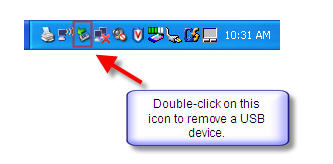
Solución # 2 Use el menú del buscador
Otra forma de expulsar de forma segura unidades USB de Mac es abrir una ventana del Finder con el dispositivo conectado a su computadora.
Al pie de la barra lateral en la ventana del Finder, la unidad aparece en la Lista de dispositivos. Simplemente toque el botón Expulsar a la derecha del USB para quitarlo de forma segura.
Siéntese y espere a que el disco desaparezca de la barra lateral, lo que indica que es seguro desconectarlo de su computadora.
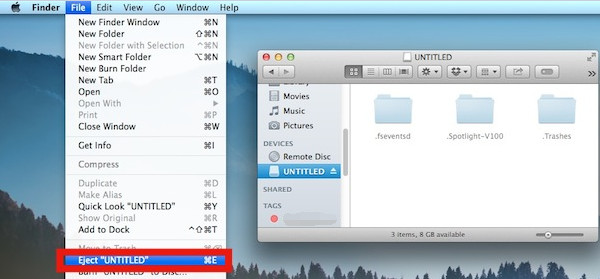
Solución # 3 Basura
La última forma de expulsar el USB de forma segura de su computadora es tirando el dispositivo a la papelera. Con este enfoque, puede hacer clic y arrastre cualquier icono de USB conectado a la Papelera en su Dock y su etiqueta se reemplaza con la opción Expulsar.
Después de tirar, puede dejar que pase sobre la función Expulsar y esto descargará de forma segura la unidad de medios de su computadora. Próximo, espera a que el icono se apague desde su escritorio y listo.
Parte 3. Opciones para recuperar datos de una unidad USB dañada
¿Qué hacer cuando expulsa el USB de Mac sin darse cuenta y provoca la pérdida de datos? Puede rescatar o recuperar datos de una unidad USB dañada.
Reparar unidad flash USB dañada
Ejecuta el Finder en Mac y presione Ir en la parte superior derecha de su escritorio. Seleccionar utilidades y spot Utilidad de discos abrir. Busque y elija la unidad flash USB dañada en Utilidad de Discos en la barra lateral izquierda. Toque Primeros auxilios en el medio superior y presione Ejecutar para arreglar esta unidad.

Herramienta de recuperación de datos
El software dedicado de recuperación de datos hace que sea muy fácil restaurar los datos perdidos de una unidad USB dañada en Mac. Obtenga una herramienta fácil de usar para recuperar sus archivos perdidos sin luchar. Descargue e instale el software de recuperación de datos, ejecútelo con su unidad USB sincronizada.
Su USB puede contener miles de archivos, clasifique los que necesita y elimine. Prueba el modo de recuperación avanzada para volver a escanear un USB rebelde y desenterrar más archivos descartados. Es para cualquiera que pueda empañar un espejo, no necesita conocimientos de software.
Consejo de Mac: Limpie y optimice Mac lento con PowerMyMac
No tienes que invertir dinero en efectivo en una Mac nueva si sientes que una vieja se ha estrellado contra la pared. iMyMac PowerMyMac le da a su dispositivo una nueva vida al escanear las entrañas de su sistema para borrar las aplicaciones que acaparan la memoria y vengadores del espacio. Incluye un monitor de estado que realiza una verificación del espacio en disco, el estado de la batería, la memoria y la CPU.
Además de la limpieza, PowerMyMac viene con ingeniosas herramientas de optimización y mantenimiento. Te ayuda a eliminar aplicaciones sin dejar vestigios. Una Mac vieja y cansada resucita con la disponibilidad de espacio de almacenamiento. Viene con tecnología inteligente para desenterrar archivos y duplicados supermasivos, obsoletos y no utilizados.
Parte 4. Conclusión
Todo usuario de Mac necesita saber cómo expulsar USB de forma segura para salvaguardar la integridad de los datos y la longevidad del dispositivo. Esto agrega una capa adicional de seguridad a sus datos guardados y le brinda más control de la unidad externa. Es prudente retirar la unidad de medios de forma segura para evitar posibles problemas. Algunas personas pueden incitarle a arrancarlo apresuradamente argumentando que es leve, pero esto puede dañar las células dentro del disco y disminuir su vida útil.
Más vale prevenir que curar, siempre expulsar de forma segura y ¡no apresure su suerte!



